 Взагалі, не знаю, чи зможе ця стаття бути комусь корисною, так як передати файли на телефон зазвичай не складає жодних проблем. Проте, беруся написати про це, по ходу статті розповім про наступні речі:
Взагалі, не знаю, чи зможе ця стаття бути комусь корисною, так як передати файли на телефон зазвичай не складає жодних проблем. Проте, беруся написати про це, по ходу статті розповім про наступні речі:
- Передати файли по дроту через USB. Чому файли не передаються по USB на телефон в Windows XP (для деяких моделей).
- Як передавати файли по Wi-Fi (два способи).
- Передача файлів на телефон через Bluetooth.
- Синхронізація файлів за допомогою хмарних сховищ.
Загалом, план статті намічений, приступаю. Більше цікавих статей про Android і секрети його використання читайте тут.
Передача файлів на телефон і з телефону по USB
Це, мабуть, найпростіший спосіб: досить з'єднати кабелем телефон і порт USB комп'ютера (кабель є в комплекті практично будь-якого телефону на Android, іноді становить частину зарядного пристрою) і він визначитися в системі як один або два знімних диска або ж як медіа пристрій - в залежності від версії Android і конкретної моделі телефону. У деяких випадках, на екрані телефону потрібно буде натиснути кнопку "Включити USB накопичувач".
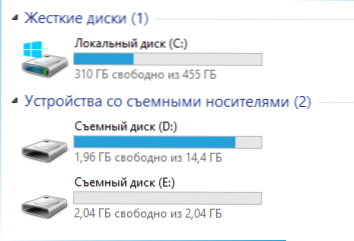
Пам'ять телефону та SD карта в провіднику Windows
На прикладі вище підключений телефон визначається як два знімних диска - один відповідає карті пам'яті, інший - вбудованої пам'яті телефону.В цьому випадку, копіювання, видалення, передача файлів з комп'ютера на телефон і в зворотний бік здійснюється повністю також, як і в випадку із звичайною флешкою. Ви можете створювати папки, організовувати файли так, як вам зручно і виконувати будь-які інші дії (бажано не чіпати папки додатків, які створюються автоматично, якщо тільки не знаєте точно, що робите).
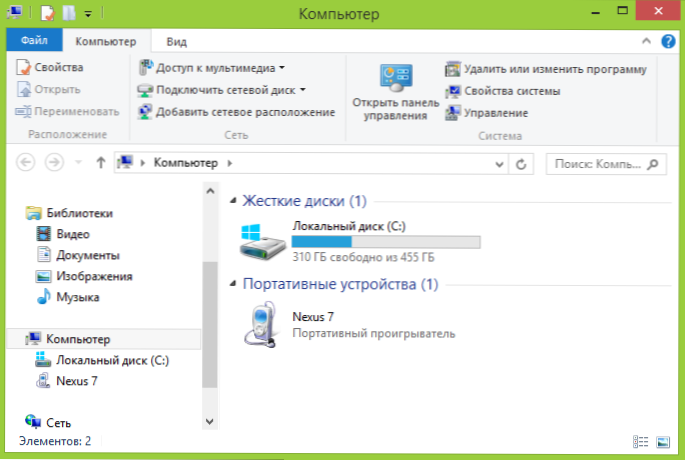
Android пристрій визначається як портативний програвач
У деяких випадках телефон в системі може визначитися як медіа пристрій або "Портативний програвач", що буде виглядати приблизно так, як на картинці вгорі. Відкривши цей пристрій, ви зможете також отримати доступ до внутрішньої пам'яті пристрою і SD карті при її наявності. У разі, коли телефон визначається як портативний програвач, при копіюванні деяких типів файлів може з'являтися повідомлення про те, що файл не може бути відтворений або відкритий на пристрої. Не варто звертати на це уваги. Однак, в Windows XP це може привести до того, що ви просто не зможете скопіювати потрібні вам файли на телефон. Тут я можу порадити або поміняти операційну систему на більш сучасну, або скористатися одним із способів, які будуть описані далі.
Як передати файли на телефон по Wi-Fi
Передавати файли по Wi-Fi можливо декількома способами - в першому, і, мабуть, самому кращому з них, комп'ютер і телефон повинні знаходитися в одній локальній мережі - тобто підключені до одного Wi-Fi роутера, або на телефоні слід включити роздачу Wi-Fi, а з комп'ютера підключитися до створеної точки доступу. В общем-то даний спосіб буде працювати і по Інтернет, але в даному випадку буде потрібно реєстрація, а передача файлів буде повільніше, так як трафік буде йти через Інтернет (а при 3G підключенні це ще й дорого обійдеться).
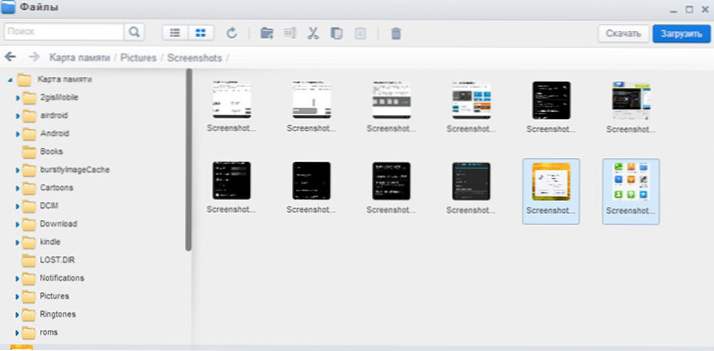
Доступ до файлів Android через браузер в Airdroid
Безпосередньо для отримання доступу до файлів на телефоні, вам знадобиться встановити на нього додаток AirDroid, яке можна завантажити безкоштовно з Google Play. Після установки ви зможете не тільки передавати файли, але і виконувати багато інших дій з телефоном - писати повідомлення, переглядати фотографії і т.д. Детально про те, як це працює я писав у статті Віддалене управління Android з комп'ютера.
Крім цього, для передачі файлів по Wi-Fi ви можете скористатися і більш витонченими методами. Способи не зовсім для початківців, а тому надто пояснювати їх не буду, просто натякну, як ще це можна здійснити: ті, кому це потрібно, самі легко зрозуміють про що мова. Ось ці способи:
- Встановити FTP Server на Android для доступу до файлів по FTP
- Створити розшарені папки на комп'ютері, отримати доступ до них з використанням SMB (підтримується, наприклад, в ES File Explorer для Android
Передача файлів по Bluetooth
Для того, щоб передати файли по Bluetooth з комп'ютера на телефон, просто включити Bluetooth на обох, також в телефоні, якщо він раніше не був пов'язаний із комп'ютером або ноутбуком, зайдіть в настройки Bluetooth і зробіть пристрій видимим. Далі, для того, щоб передати файл, клікніть по ньому правою кнопкою миші і виберіть пункт "Відправити" - "Пристрій Bluetooth". В общем-то, це все.
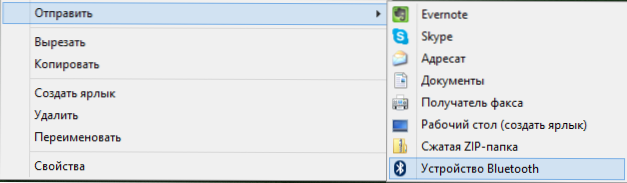
Передача файлів на телефон по BlueTooth
На деяких ноутбуках можуть бути встановлені програми для більш зручної передачі файлів по BT і з більш широкими можливостями, з використанням Wireless FTP. Такі програми також можуть бути встановлені окремо.
Використання хмарних сховищ
Якщо ви ще не використовуєте жоден з хмарних сервісів, таких як SkyDrive, Google Drive, Dropbox або Яндекс Диск, то вже пора б - повірте, це дуже зручно. У тому числі і в тих випадках, коли потрібно передати файли на телефон.
У загальному випадку, який підходить для будь-якого хмарного сервісу, ви можете завантажити відповідне безкоштовний додаток на свій Android телефон,запустити його з вашими обліковими даними і отримати повний доступ до синхронізованої папці - ви зможете переглядати її вміст, змінювати його або завантажувати дані до себе на телефон. Залежно від того, який саме сервіс ви використовуєте, є і додаткові можливості. Наприклад, в SkyDrive ви можете отримати доступ з телефону до всіх папок і файлів комп'ютера, а в Google Drive - редагувати документи і електронні таблиці, що знаходяться в сховищі, прямо з телефону.
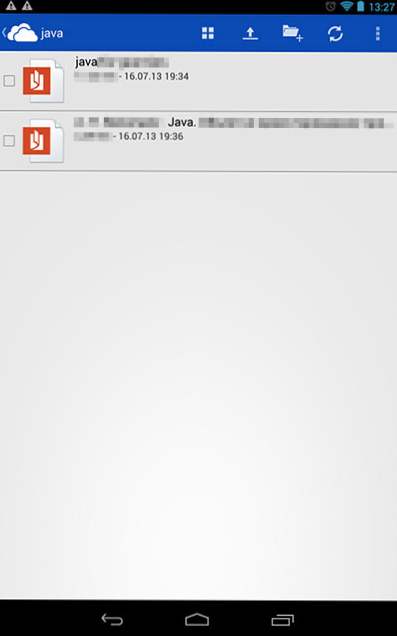
Доступ до файлів комп'ютера в SkyDrive
Думаю, цих способів для більшості цілей буде досить, проте якщо я забув згадати якийсь цікавий варіант, обов'язково напишіть про це в коментарях.












